Se você precisa fazer um backup do Windows 10 mas não sabe por onde começar, siga esse guia rápido utilizando o MiniTool ShadowMaker e veja como esse processo pode ser bem simples!
- Veja também: Como desativar as atualizações automáticas no Windows 10

Visão geral de um backup
O que é o backup do Windows e quando e por que você precisa fazer o backup do sistema operacional?
O backup do Windows 10 é o processo de criar uma “cópia de segurança” dos arquivos e dados do sistema operacional.
O backup do sistema operacional portanto, pode garantir que os dados do sistema operacional sejam salvos, além de salvar também seu estado e condição de funcionamento.
Isso é importante principalmente quando você deseja reverter o PC para a versão anterior do Windows, ou ainda, deseja restaurar o sistema em um computador diferente.
Por isso, o backup do sistema tem um papel importante nestas ações e usar um software de backup do Windows 10 pode ajudá-lo(a) a criar mais facilmente uma cópia do sistema.
Software de backup do Windows 10 gratuito e de alta eficiência
Entre os softwares de backup do Windows 10, o MiniTool ShadowMaker é um excelente assistente de backup.
Com seus recursos poderosos ele é útil em vários processos de backup, como backup de arquivos, backup de disco, backup de partição, clone de disco e assim por diante.
E claro, você pode usar seus recursos de restauração para recuperar os dados ou arquivos perdidos. Além de deixar agendados futuros backups.
E mais, o seu “Backup Scheme” inclui o ‘Backup Completo”, o “Backup Incremental” e o “Backup Diferencial”. Que podem, portanto, ajudá-lo a gerenciar o espaço livre do disco, excluindo, sempre que necessário, as versões anteriores de backup.
Então, agora veja como usar este assistente de backup gratuito do Windows para fazer o backup do Windows 10.
Mas antes, é claro, você precisa baixar o software de backup do Windows, MiniTool ShadowMaker, e seguir as instruções abaixo.
- Veja também: Veja como fazer backup de suas músicas na nuvem
Como fazer backup do Windows 10 com o MiniTool ShadowMaker
1) Instale o software e inicie-o. Em seguida, escolha a opção “Local” e clique em “Conectar” para entrar na interface principal.
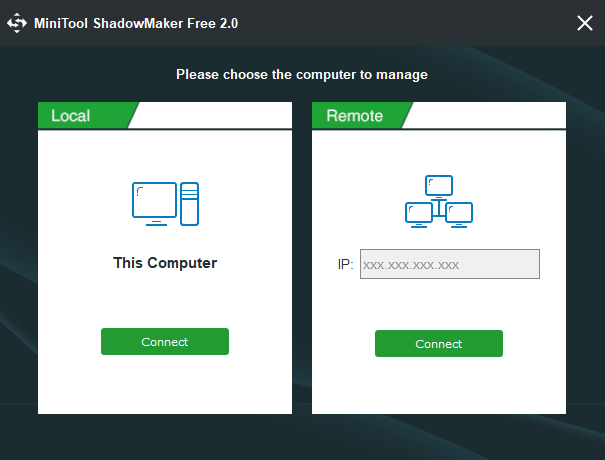
2) Depois de entrar na interface seguinte, o MiniTool ShadowMaker irá notificá-lo de fazer o backup do Windows 10 caso não haja uma cópia do sistema em seu computador. Sendo assim, depois, é só clicar em “Set up backup” para entrar na interface “Backup”.

3) O MiniTool ShadowMaker foi projetado para fazer backup do sistema operacional padrão do Windows. Além de escolher automaticamente o caminho e destino dos dados.
Então, você só precisa verificar as informações e clicar em “Back up Now” (Fazer backup agora) para iniciar o processo. Ou então, pode clicar em “Back up Later” (Fazer backup mais tarde) para adiar o backup do sistema do Windows 10.
4) Após algum tempo, o backup do Windows 10 será concluído e você poderá vê-lo na interface de “Gerenciamento do sistema”.
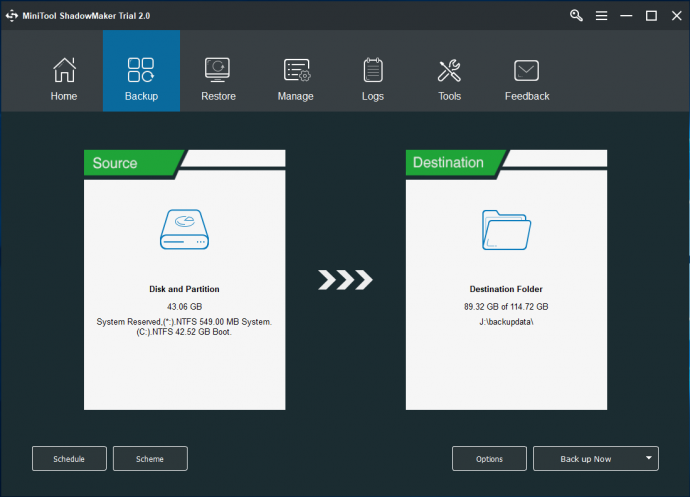
Para obter mais funções da ferramenta:
- Para configurações mais avançadas de backup, você pode pesquisar em “Opções”.
- Para ter um plano básico, você pode escolher através do botão “Schedule”.
- E o “Backup Scheme” oferece três planos de backup, para que você possa escolher um de acordo com as suas necessidades.
Dica
Atualmente, o MiniTool ShadowMaker é o melhor software de backup gratuito que você pode encontrar, uma vez que ele torna muito simples e rápido o processo de fazer o backup do sistema Windows 10. Veja como é fácil:
Por isso, não arrisque perder seus dados com enganos ou acidentes e faça o backup com antecedência. E se você precisar fazer o backup do sistema operacional, ou de outros arquivos, vale a pena experimentar o MiniTool ShadowMaker.


![Como clonar HD ou SSD em 2024 [2 Formas práticas]](https://mobizoo.com.br/wp-content/uploads/2023/10/clonar-hd-205x112.jpg)
